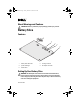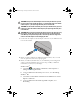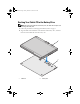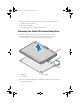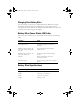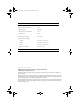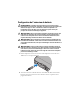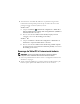50687A00.fm Page 1 Friday, December 5, 2008 10:25 AM About Warnings and Cautions A WARNING indicates a potential for property damage, personal injury, or death. Battery Slice Features 1 2 3 4 5 1 battery-slice status LED 2 docking connector 3 power status light 4 AC adapter connector 5 release lever Setting Up Your Battery Slice WARNING: The AC adapter works with electrical outlets worldwide. However, power connectors and power strips vary among countries.
50687A00.fm Page 2 Tuesday, December 9, 2008 10:57 AM CAUTION: Always use the Dell AC adapter that came with your Tablet-PC. If you use any other commercially available AC adapter—or the AC adapter from earlier models of Dell computers—you may damage the battery slice or the Tablet-PC. CAUTION: Use the Latitude™ XT2 battery slice with your Latitude XT2 only. If you use a battery slice from other models of Dell computers you may damage the battery slice or the Tablet-PC.
50687A00.fm Page 3 Friday, December 5, 2008 10:25 AM Docking Your Tablet-PC to the Battery Slice NOTE: After docking the Tablet-PC to the battery slice, the Tablet-PC AC adapter will also charge the battery slice. 1 Follow the procedures in "Setting Up Your Battery Slice" on page 1. 2 Align the back of the Tablet-PC with the back of the battery slice, and lower the front of the Tablet-PC onto the battery slice.
50687A00.fm Page 4 Friday, December 5, 2008 10:25 AM 3 Press the Tablet-PC onto the battery slice until you feel a click and the Tablet-PC is firmly seated. 4 Turn on the Tablet-PC. The operating system recognizes the battery slice. Undocking Your Tablet-PC From the Battery Slice 1 Follow the procedures in "Setting Up Your Battery Slice" on page 1. 2 Pull the Tablet-PC release lever (see "Features" on page 1 for more information) to release the Tablet-PC from the battery slice.
0687A00.fm Page 5 Friday, December 5, 2008 10:25 AM Charging Your Battery Slice You can recharge your battery slice independent of the Tablet-PC using the AC adapter that shipped with your Tablet-PC. Your battery slice will also recharge whenever it is docked to the Tablet-PC and the Tablet-PC is attached to the electrical outlet using the AC adapter.
50687A00.fm Page 6 Friday, December 5, 2008 10:25 AM AC Adapter Input voltage 100–240 VAC Input current (maximum) 1.5 A Input frequency 50–60 Hz Output current (maximum) 3.34 A Output power 65 W Rated output voltage 19.5 VDC Dimensions and weight: Height 28.3 mm (1.11 inches) Width 57.8 mm (2.28 inches) Depth 137.2 mm (5.40 inches) Weight (with cables) 0.36 kg (.
A propos des avertissements et des mises en garde UN AVERTISSEMENT vous indique un risque d'endommagement du matériel, de blessure corporelle ou de mort.
Configuration de l'extension de batterie AVERTISSEMENT : L'adaptateur secteur fonctionne avec les tensions secteur disponibles dans le monde entier. Cependant, les connecteurs et prises multiples sont différents d'un pays à un autre. L'utilisation d'un câble non compatible ou le branchement incorrect du câble sur la prise multiple ou la prise secteur peut provoquer un incendie ou endommager l'équipement.
3 Avant de retirer votre Tablet PC, définissez ses paramètres de gestion de l'alimentation électrique afin qu'il n'entre pas en mode veille ou en veille prolongée lorsque vous fermez (abaissez) l'écran : Windows Vista® a Cliquez sur Démarrer → Panneau de configuration→ Mobile PC→ Options d'alimentation→ Change what closing the lid does (Modifier le fonctionnement du couvercle). b Dans le menu déroulant When I close the lid (Lorsque je ferme le couvercle), sélectionnez Do nothing (Ne rien faire).
1 2 1 Tablet PC 2 extension de batterie 3 Poussez le Tablet PC sur l'extension de batterie jusqu'à ce que vous entendiez un déclic vous indiquant qu'il est bien fixé. 4 Allumez le Tablet PC. Le système d'exploitation reconnaît l'extension de batterie.
Retrait de votre Tablet PC de l'extension de batterie 1 Suivez les procédures décrites dans la section « Configuration de l'extension de batterie » à la page 8. 2 Tirez le levier de dégagement du Tablet PC (voir « Fonctionnalités » à la page 7 pour plus d'informations) pour retirer le Tablet PC de l'extension de batterie. 1 2 3 1 Tablet PC 3 levier de dégagement 2 extension de batterie 3 Soulevez l'arrière du Tablet PC et retirez-le de l'extension de batterie.
Chargement de votre extension de batterie Vous pouvez recharger votre extension de batterie indépendamment de votre Tablet PC au moyen de l'adaptateur secteur livré avec votre Tablet PC. L'extension de batterie se recharge également lorsqu'elle est connectée au Tablet PC relié lui-même à une prise électrique via l'adaptateur secteur.
Adaptateur secteur Tension d'entrée 100–240 VCA Courant d'entrée (maximal) 1,5 A Fréquence d'entrée 50–60 Hz Courant de sortie (maximal) 3,34 A Puissance de sortie 65 W Tension de sortie nominale 19,5 VCC Dimensions et poids : Hauteur 28,3 mm (1,11 pouce) Largeur 57,8 mm (2,28 pouces) Profondeur Poids (avec les câbles) 137,2 mm (5,40 pouces) 0,36 kg (0,79 lb) Ports et connecteurs Amarrage Connecteur à 100 broches ____________________ Les informations de ce document sont sujettes à modifi
Sobre os avisos e advertências Um AVISO indica um potencial de danos à propriedade, de lesões corporais ou mesmo de morte.
Como configurar a bateria auxiliar AVISO: O adaptador CA funciona com tomadas elétricas do mundo todo. No entanto, os conectores de energia e as réguas de energia variam de país para país. O uso de um cabo incompatível ou uma conexão incorreta ao filtro de linha ou à tomada elétrica poderá causar incêndio ou danos ao equipamento. ADVERTÊNCIA: Use sempre o adaptador CA da Dell fornecido com o Tablet PC.
3 Antes de desacoplar o Tablet PC, ajuste as configurações de gerenciamento de energia para que o Tablet PC não entre em modo de repouso, espera ou hibernação ao fechar (abaixar) o monitor: Windows Vista® a Clique em Iniciar → Painel de controle→ PC móvel→ Opções de energia→ Change what closing the lid does (Alterar o que acontece quando a tampa é fechada). b No menu suspenso When I close the lid (Quando eu fechar a tampa), selecione Não fazer nada.
1 2 1 Tablet PC 2 bateria auxiliar 3 Pressione o Tablet PC contra a bateria auxiliar até ouvir o clique de encaixe indicando que o computador está firmemente assentado. 4 Ligue o Tablet PC. O sistema operacional reconhece a bateria auxiliar.
Desacoplamento do Tablet PC da bateria auxiliar 1 Execute os procedimentos descritos em "Como configurar a bateria auxiliar" na página 16. 2 Puxe a alavanca de liberação do Tablet PC (consulte "Recursos" na página 15 para obter mais informações) para soltá-lo da bateria auxiliar. 1 2 3 1 Tablet PC 3 alavanca de liberação 2 bateria auxiliar 3 Levante a traseira do Tablet PC e deslize-o para fora, em direção à traseira da bateria auxiliar.
Como carregar a bateria auxiliar Você pode recarregar a bateria auxiliar de maneira independente do Tablet PC, utilizando o adaptador CA fornecido com o computador portátil. A bateria auxiliar também é recarregada sempre que for acoplada ao Tablet PC e este estiver conectado a uma tomada elétrica por meio do adaptador CA.
Adaptador CA Tensão de entrada 100–240 VCA Corrente de entrada (máxima) 1,5 A Freqüência de entrada 50-60 Hz Corrente de saída (máxima) 3,34 A Potência de saída 65 W Tensão nominal de saída 19,5 V CC Dimensões e peso: Altura 28,3 mm Largura 57,8 mm Profundidade 137,2 mm Peso (com cabos) 0,36 kg Portas e conectores Acoplamento conector de 100 pinos ____________________ As informações deste documento estão sujeitas a alteração sem aviso prévio © 2008 Dell Inc.
Acerca de las advertencias y precauciones un mensaje de ADVERTENCIA indica el riesgo de daños en la propiedad, de lesiones personales e incluso de muerte.
Configuración de la batería laminar ADVERTENCIA: el adaptador de CA funciona con tomas de alimentación eléctrica de todo el mundo. No obstante, los conectores de alimentación y las regletas de enchufes varían de un país a otro. Si no se usa un cable compatible o no se conecta correctamente el cable a una toma eléctrica o regleta de enchufes, equipo puede sufrir daños o puede provocarse un incendio. PRECAUCIÓN: utilice siempre el adaptador de CA de Dell incluido con el Tablet PC.
3 Antes de desacoplar el Tablet PC ajuste su configuración de administración de energía de forma que no entre en modo de espera, suspensión o hibernación al cerrar (bajar) la pantalla: Windows Vista® a Haga clic en Inicio → Panel de control→ Equipo portátil→ Opciones de energía→ Cambiar la acción que se produce al cerrar la tapa del equipo. b En el menú desplegable Al cerrar la tapa, seleccione No hacer nada.
1 2 1 Tablet PC 2 Batería laminar 3 Presione el Tablet PC sobre la batería laminar hasta que oiga un clic y el Tablet PC se acople correctamente. 4 Encienda el Tablet PC. El sistema operativo reconoce la batería laminar.
Desacoplamiento del Tablet PC de la batería laminar 1 Realice los procedimientos descritos en "Configuración de la batería laminar" en la página 24. 2 Tire de la palanca de liberación del Tablet PC (consulte "Funciones" en la página 23 para obtener más información) para separar el Tablet PC de la batería laminar. 1 2 3 1 Tablet PC 3 Palanca de liberación 2 Batería laminar 3 Levante la parte posterior del Tablet PC y deslícelo hacia la parte posterior de la batería laminar.
Carga de la batería laminar Puede cargar la batería laminar independientemente del Tablet PC mediante el adaptador de CA incluido con el Tablet PC. La batería laminar también se cargará mientras esté acoplada al Tablet PC cuando esté conectado a la toma eléctrica con el adaptador de CA.
Adaptador de CA Voltaje de entrada 100–240 VCA Corriente de entrada (máxima) 1,5 A Frecuencia de entrada 50–60 HZ Corriente de salida (máxima) 3,34 A Potencia de salida 65 W Voltaje nominal de salida 19,5 V CC Dimensiones y peso: Altura 28,3 mm (1,11 pulgadas) Anchura 57,8 mm (2,28 pulgadas) Profundidad 137,2 mm (5,40 pulg.